Админу на заметку — 28. Создаем мультизагрузочную флешку с поддержкой ISO при помощи Ventoy
Загрузка с флеш-накопителей уже давно стала привычным делом, а найти классический оптический привод с каждым днем становится все труднее и если раньше администратора можно было увидеть со стопкой дисков, то сегодня у него будет россыпь флешек. Смена одного типа носителя на другой не решила главной задачи — мультизагрузочности, которую по-прежнему приходится решать с помощью аппаратных или программных средств. Сегодня мы рассмотрим одно из них — Ventoy, которое позволяет сделать из вашей флешки универсальное мультизагрузочное устройство.
Научиться настраивать MikroTik с нуля или систематизировать уже имеющиеся знания можно на углубленном курсе по администрированию MikroTik. Автор курса, сертифицированный тренер MikroTik Дмитрий Скоромнов, лично проверяет лабораторные работы и контролирует прогресс каждого своего студента. В три раза больше информации, чем в вендорской программе MTCNA, более 20 часов практики и доступ навсегда.
Ventoy — загрузочная и мультизагрузочная флешка и другие возможности программы
Уже довольно давно в IT-среде заслуженной популярностью пользуются внешние контейнеры Zalman / IODD, позволяющие просто скопировать на них нужные ISO-образы и затем просто выбирать нужный. Устройства без сомнения очень нужные и полезные, в первую очередь тем, что умеют эмулировать внешний ODD-привод, это часто пригождается если устройство не поддерживает загрузку с флеш-накопителя. Но за все это приходится платить достаточно высокую цену, стоимость далеко не самой лучшей модели Zalman ZM-VE350 составляет около 4000 руб.
Но в большинстве случаев многие возможности таких контейнеров излишни, если компьютер поддерживает загрузку с USB-накопителей, то получить аналог такого устройства можно при помощи обычной флешки нужного объема, а поможет нам в этом программное обеспечение с открытым исходным кодом — Ventoy. Принцип действия остается неизменным — просто копируем на накопитель нужные ISO-образы.
Для создания такого накопителя следует запустить установщик Ventoy, который доступен как для Windows, так и для Linux:
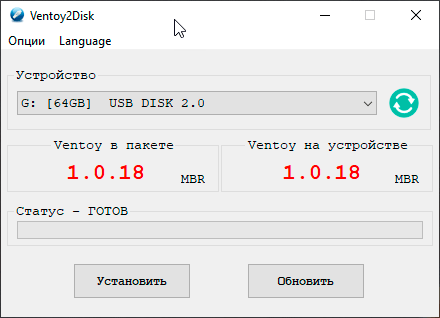
Накопитель при этом будет отформатирован и на нем будет создано два раздела: 32 МБ FAT32 для EFI-загрузчика и exFAT раздел на всю остальную емкость, также в начале флешки будет создана загрузочная область MBR. Таким образом созданная флешка будет одинаково успешно грузиться как на MBR, так и на UEFI-системах. Выбор exFAT для основного раздела продиктован принципами совместимости, но вы можете отформатировать его в другую файловую систему, кроме exFAT поддерживаются FAT32/NTFS/UDF/XFS/Ext2/Ext3/Ext4.
В основной раздел нам потребуется скопировать все необходимые ISO-образы. Их можно располагать как в корне, так и во вложенных директориях, Ventoy выполняет рекурсивное сканирование и подключает все найденные образы. Также никто не мешает хранить на накопителе иные пользовательские данные.
Мультизагрузочная флешка с несколькими ОС и утилитами. Подробный обзор утилиты Ventoy
При загрузке с устройства вы увидите меню с перечислением всех найденных образов:
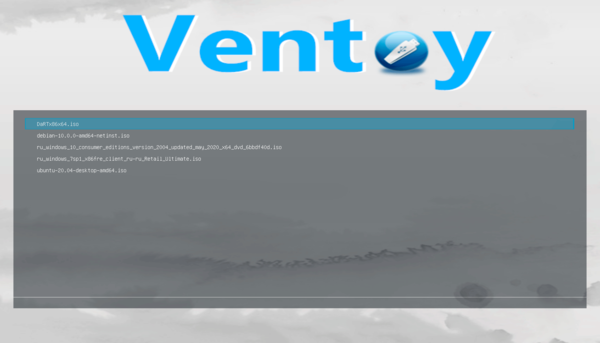
Затем мы без каких-либо проблем загрузились как с Windows, так и c Linux образов. Windows 7:
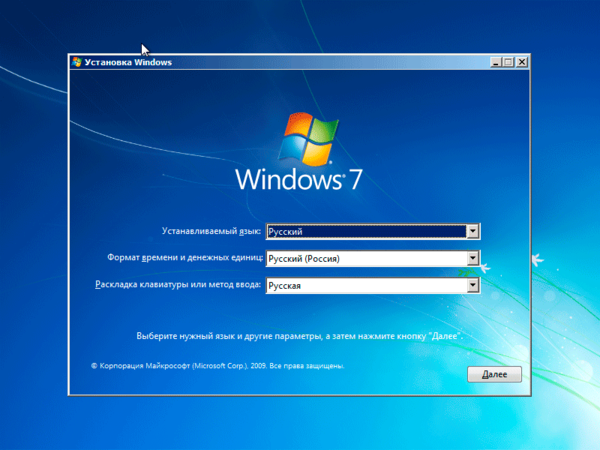
Windows 10:
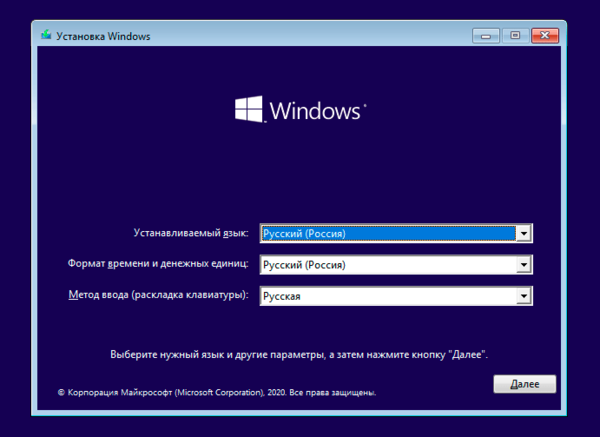
Debian 10:
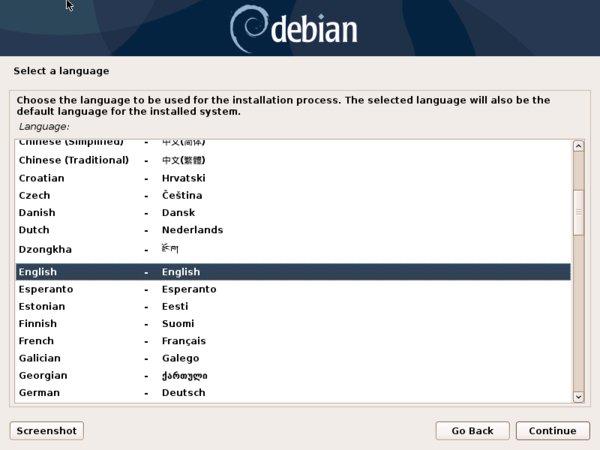
Единственное, на что следует обратить внимание для комфортной работы — это скорость чтения флешки.
Надеемся, что эта небольшая утилита окажется вам полезна и позволит обойтись в повседневной деятельности без дорогостоящих устройств.
Научиться настраивать MikroTik с нуля или систематизировать уже имеющиеся знания можно на углубленном курсе по администрированию MikroTik. Автор курса, сертифицированный тренер MikroTik Дмитрий Скоромнов, лично проверяет лабораторные работы и контролирует прогресс каждого своего студента. В три раза больше информации, чем в вендорской программе MTCNA, более 20 часов практики и доступ навсегда.
Помогла статья? Поддержи автора и новые статьи будут выходить чаще:
![]()
![]()
Или подпишись на наш Телеграм-канал:
Источник: interface31.ru
Ventoy
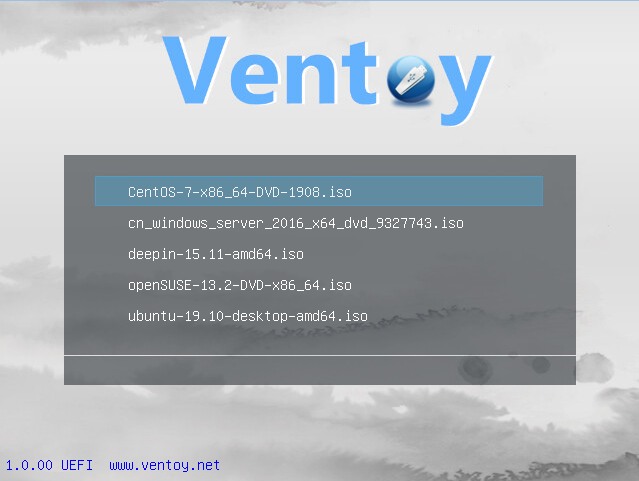
Ventoy — программа для создания загрузочных USB-носителей (флешек) с несколькими ISO образами. Образы достаточно просто скопировать на флешку.
Возможности
Принцип работы Ventoy отличается от других программ для создания загрузочных носителей. Ventoy позволяет создавать загрузочные носители просто копируя на флешку необходимые файлы, например, ISO образ. При загрузке с такой флешки отображается меню со списком доступных для загрузки образов.
- ISO
- WIM
- IMG
- VHD(x)
- EFI
- Поддержка BIOS и UEFI.
- Поддержка UEFI Secure Boot.
- Поддержка режима «Persistence». Используется для Live-систем, которые могут сохранять данные.
- Поддержка MBR и GPT.
- Поддержка ISO файлов размером более 4GB.
- Поддерживается не только live-загрузка систем, но и их установка.
- Поддержка плагинов.
Поддерживается большинство операционных систем:
Установка
Для запуска Ventoy необходимо скачать архив с программой, распаковать и запустить файл Ventoy2Disk.sh .
Разработка

Open Source (открыт)
Программа кроссплатформенная
Работает в:
Сайт (скачать бесплатно):
Войдите, чтобы ставить лайки мне нравится
войдите, чтобы ставить лайки
- Опубликовано: 09.02.2021
Обзоры программы от пользователей
14.01.2021, 21:30
Достаточно давно пишу загрузочные флэшки по одному образу, потому как Multibootusb не всегда корректно работает или вызывает иные трудности, что не удобно. Программа Ventoy относительно молодая, наткнулся на неё не давно случайно в pamac’е, при поиске программы для мультизагрузочной флэшки.
Перевод инструкции с оф сайта по созданию флэшки. На ней появляется не большой раздел, который и делает из её загрузочной. Потом системы добавляются обычным копированием, программа сама определит названия образа, а его удаление никак не влияет на остальные, флэшка не теряет своих свойств накопителя.
Инструкция взята с оф сайта, переведена в переводчике. Подготовка происходит в одну команду в терминале через запуск сценария Ventoy2Disk.sh от имени root. Вместо «/sdX» вставить имя устройства. Затем скопировать нужные образы и программа сама определит их, они появятся в меню загрузки. Я использовал в команде ключи «-i» и «-g».
При установках всё прошло гладко.
Загрузите установочный пакет, например ventoy-x.xx-linux.tar.gz, и распакуйте его.
Запустите сценарий оболочки как root sh Ventoy2Disk.sh /dev/XXX XXX — это USB-устройство, например/dev/sdb.
Ventoy2Disk.sh CMD [OPTION ]/dev/sdX
CMD:
-i установить ventoy в sdX (не удается, если диск уже установлен с ventoy)
-I принудительно устанавливаю ventoy в sdX (независимо от того, установлен или нет)
-u обновить вентой в sdX
-1 перечислить информацию Ventoy в sdX
ОПЦИЯ: (необязательно)
-r SIZE_MB сохранить место в нижней части диска (только для установки)
-s включает поддержку безопасной загрузки (по умолчанию отключено)
-g использует стиль раздела GPT, по умолчанию используется стиль MBR (только для установки)
-L Метка 1-го раздела exfat (по умолчанию ventoy)
Материалы по теме:
Источник: pingvinus.ru
Как пользоваться программой Ventoy. Создаем мультизагрузочную флешку
Думаю каждый, кто хочет сейчас переустановить Windows использует для этих целей загрузочную флешку. Для ее создания в интернете можно найти множество различных программ – Rufus, WinUSB, WinSetupFromUSB и т д. Практически все они клонируют ISO образ с нужной операционной системой на флешку. Скачав тот же установочный дистрибутив Windows 10, можно его скопировать с помощью программы Rufus на флешку и запустить установку Windows при загрузке с нее. Существенный минус подобного решения – ничего другого записать на USB носитель без его форматирования не получится.
Ventoy – мультизагрузочная флешка с несколькими ОС и не только
Если же Вам необходимо сделать мультизагрузочную флешку с возможностью установки нескольких операционных систем, то стоит обратить внимание на программу Ventoy. Она позволяет не только записать несколько ISO образов с ОС, но и создать отдельный раздел с различными программами. Например, можно в отдельную папку добавить софт для сканирования компонентов компьютера.
Руководство по использованию программы Ventoy
Для начала скачиваем с github программу для Вашей операционной системы и запускаем ее.
В настройках можно:
- Выбрать русский язык.
- Изменить стиль разделов. По умолчанию выбран MBR, который работает в большинстве случаев, но, при желании, его можно поменять на GPT. Это может помочь, если не заработает с MBR.
- Создать дополнительный раздел. На него можно будет скинуть различные файлы и использовать его как обычную флешку. Для создания:
- Выбираем “опции” – “дополнительный раздел”.
- Ставим галочку “Создать дополнительный раздел в конце диска” и вводим его размер ниже.
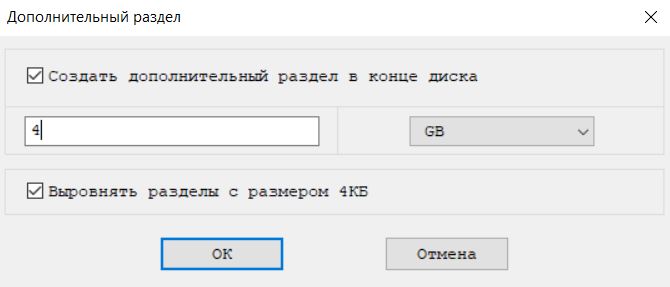
- Нажимаем “Ок”. Теперь, левее слова “Устройство”, появится размер данного раздела. В моем примере – 4 Гб. Если быть точнее, то создастся не раздел, а неразмеченная область.

После ее нужно будет разметить средствами операционной системы. Если не знаете как это сделать – ниже будет инструкция.
Для установки Ventoy выбираем нужную флешку во вкладке “Device” и нажимаем “Установить”. Появится несколько предупреждений о том, что все данные с флешки будут удалены. Соглашаемся и ожидаем окончания установки.
Далее нужно просто перенести загруженные ISO файлы с операционными системами. Скопировать можно как в корень флешки, так и создать нужные папки и перенести в них.
Как создать раздел из неразмеченной области
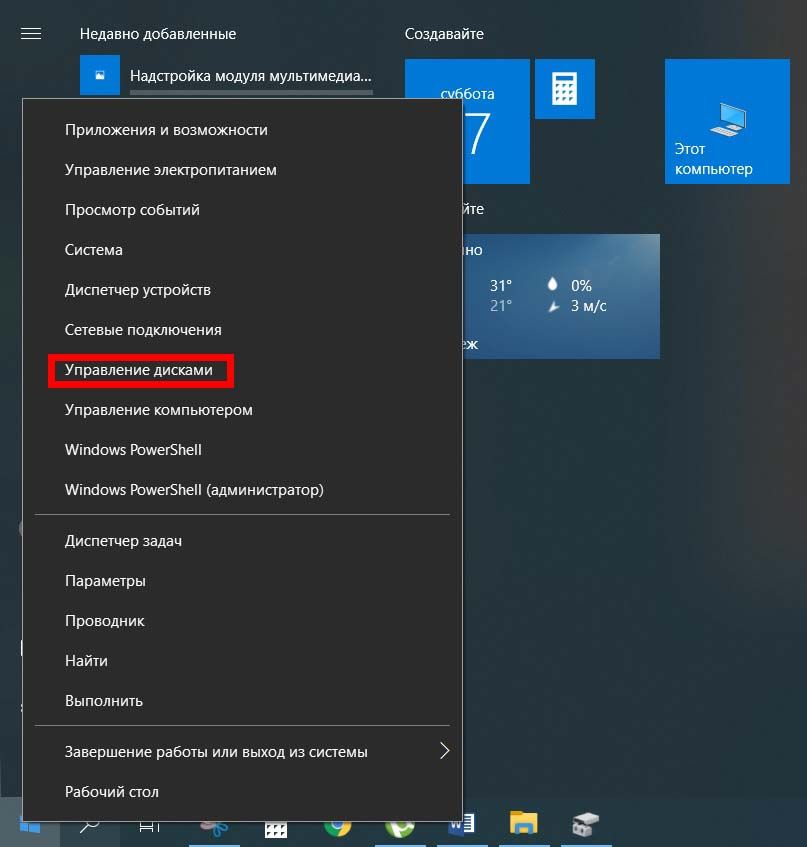
Для создания раздела наводим курсор на меню пуск, нажимаем правую кнопку мыши и выбираем “Управление дисками”. В нижней части окна находим неразмеченную область на USB носителе, нажимаем правую кнопку и выбираем “Создать простой том”. Раздел готов и можно скопировать в него драйвера или любую другую полезную информацию.

Как загрузиться с флешки с Ventoy
Для того, чтобы перейти к установке Windows перезагружаем компьютер и в момент загрузки компьютера вызываем Boot Menu. Клавишу для его запуска можно найти в инструкции к материнской плате, также она показывается на первом экране при включении ПК. При запуске Boot Menu появятся все доступные на данном компьютере загрузочные устройства. Находим там флешку и загружаемся. Второй вариант – зайти в BIOS и в разделе с приоритетами загрузки на первое место поставить USB носитель.

На появившемся экране будут отображены все файлы, которые находятся на данном устройстве. Выбирая нужный, можно запустить установку операционной системы или диагностическую программу.
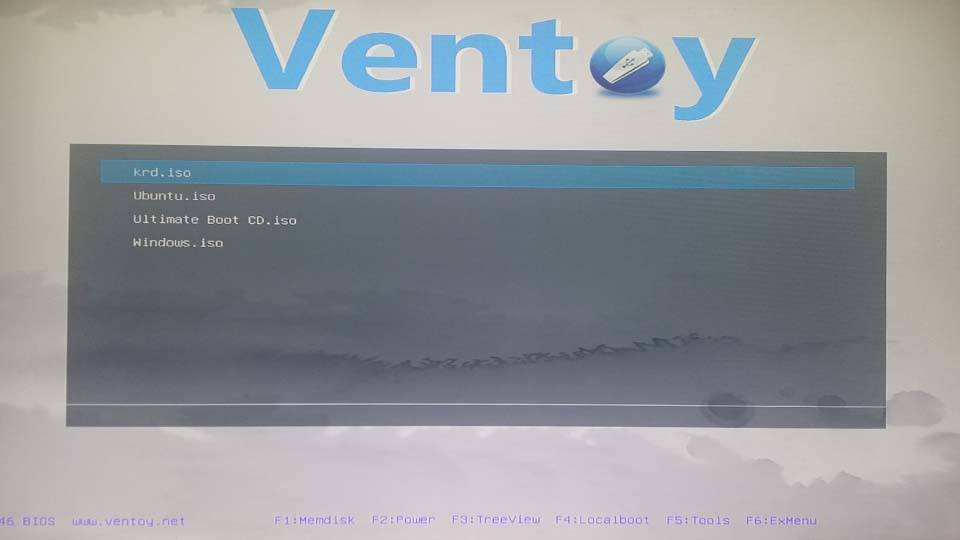
Для перезагрузки или выключения ПК нужно нажать клавишу F2 и выбрать соответствующий пункт в появившемся списке.
Удаление Ventoy
Для того, чтобы удалить Ventoy с флешки нужно просто зайти в меню “Опции” и выбрать там “Удалить Ventoy”. После этого USB носителем можно будет пользоваться как раньше.
Вам также может понравиться

Можно ли мыть фильтр робота-пылесоса Xiaomi?

16.01.2022
Как обновить прошивку Mikrotik через WinBox

16.06.2021
Ошибки роботов-пылесосов Xiaomi Vacuum Cleaner

04.12.2021
Как подключить аналоговую камеру к телевизору

18.08.2021
Как подключить видеодомофон в частном доме или в квартире
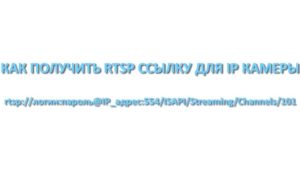
16.03.2021
Источник: smarthomeinfo.ru